Создание общей папки на компьютере под управлением Microsoft Windows
Если нужно послать отсканированные файлы на компьютер под управлением Microsoft Windows, вы должны сначала создать общую папку на этом компьютере. Ниже на примере Windows XP Professional показано, как создать общую папку, отключив простой общий доступ к файлам.
![]()
Если компьютер защищен брандмауэром или аналогичным средством безопасности, то, возможно, он не сможет получать отсканированные документы через общую папку. В таком случае внесите NetBIOS или IP-адрес аппарата в качестве исключения в настройки брандмауэра компьютера. Для получения подробной информации см. справку Windows или документацию к брандмауэру.
Для создания общей папки необходимо войти в систему под учетной записью члена группы администраторов.
Шаг 1: Отключите простой общий доступ к файлам
![]() В меню [Пуск] щелкните [Мой компьютер].
В меню [Пуск] щелкните [Мой компьютер].
![]() В меню [Сервис] щелкните [Свойства папки] и перейдите на вкладку [Вид].
В меню [Сервис] щелкните [Свойства папки] и перейдите на вкладку [Вид].
![]() На панели [Дополнительные параметры:] снимите флажок с опции [Использовать простой общий доступ к файлам (рекомендуется)].
На панели [Дополнительные параметры:] снимите флажок с опции [Использовать простой общий доступ к файлам (рекомендуется)].
![]() Нажмите [OK].
Нажмите [OK].
Шаг 2: Создайте общую папку и установите права доступа
![]() Создайте папку, в которую нужно отправлять отсканированные файлы.
Создайте папку, в которую нужно отправлять отсканированные файлы.
![]() Сделайте щелчок на папке правой кнопкой мыши и выберите [Общий доступ и безопасность].
Сделайте щелчок на папке правой кнопкой мыши и выберите [Общий доступ и безопасность].
![]() На вкладке [Доступ] выберите [Открыть общий доступ к этой папке].
На вкладке [Доступ] выберите [Открыть общий доступ к этой папке].
![]() На вкладке [Доступ] щелкните [Разрешения].
На вкладке [Доступ] щелкните [Разрешения].
![]() В списке [Группы или пользователи:] выберите "Все", затем щелкните [Удалить].
В списке [Группы или пользователи:] выберите "Все", затем щелкните [Удалить].
![]() Щелкните [Добавить...].
Щелкните [Добавить...].
![]() В окне [Выбор пользователей и групп] щелкните [Дополнительно].
В окне [Выбор пользователей и групп] щелкните [Дополнительно].
![]() Укажите один или более типов объектов, выберите размещение, затем щелкните [Найти].
Укажите один или более типов объектов, выберите размещение, затем щелкните [Найти].
![]() Из полученного списка выберите группы и пользователей, которым нужно дать право доступа, и щелкните [OK].
Из полученного списка выберите группы и пользователей, которым нужно дать право доступа, и щелкните [OK].
![]() В окне [Выбор пользователей и групп] щелкните [OK].
В окне [Выбор пользователей и групп] щелкните [OK].
![]() В списке [Группы или пользователи:] выберите группу или пользователя, и затем в столбце [Разрешить] списка разрешений установите флажок либо на [Полный доступ], либо на [Изменить].
В списке [Группы или пользователи:] выберите группу или пользователя, и затем в столбце [Разрешить] списка разрешений установите флажок либо на [Полный доступ], либо на [Изменить].
Установите права доступа для каждой группы и каждого пользователя.
![]() Нажмите [OK].
Нажмите [OK].
![]() Перейдите на вкладку [Безопасность] и настройте права доступа.
Перейдите на вкладку [Безопасность] и настройте права доступа.
Добавьте к списку группы и пользователей, которым нужно дать доступ, затем настройте права доступа для каждой группы и каждого пользователя. Следуйте той же процедуре, что описана в шагах 5, 6 и 7.
![]() Нажмите [OK].
Нажмите [OK].
![]()
Если вы в первый раз на этом компьютере создаете общую папку, вам необходимо разрешить общий доступ. Для получения подробной информации см. справку Windows.
Для регистрации общей папки в адресной книге аппарата вам потребуется IP-адрес или имя компьютера, а также имя и пароль пользователя, имеющего право доступа к общей папке.